Покретање возача за овај уређај блокиран је кодом 48 - Опције решења
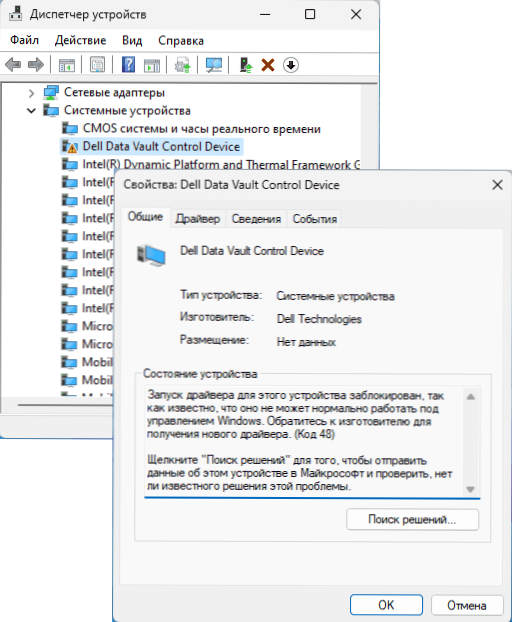
- 1859
- 198
- Doug Smitham
Корисници Виндовс 11 и Виндовс 10 могу се срести на чињеницу да се у диспечеру уређаја било који од повезаних уређаја приказује са грешком, а ако отворите њена својства, "лансирање управљачког програма приказује се за овај уређај је блокиран није познато да то не може нормално радити под прозорима. Контактирајте произвођача да бисте добили нови управљачки програм (код 48) ".
У овом упутству, детаљно о томе шта се може учинити у таквој ситуацији и да ли постоје шансе за исправљање грешке и осигурање рада уређаја грешком.
Зашто је управљачки програм уређаја блокиран и да ли је то могуће поправити
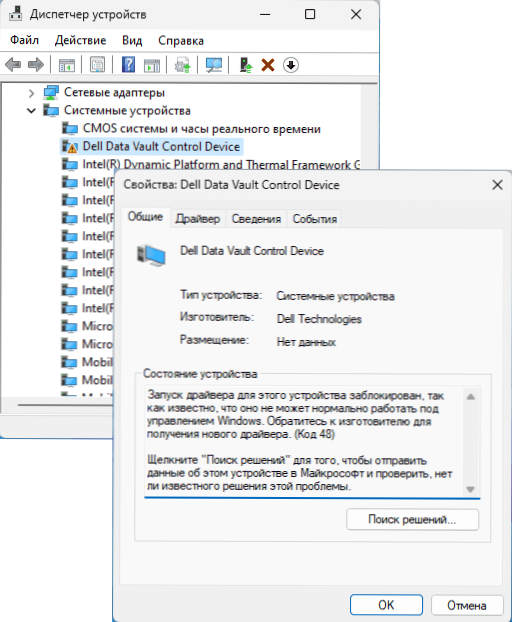
У већини случајева грешка са кодом 48 у диспечеру уређаја јавља се на релативно старим рачунарима и лаптопима када се користе модерни ОС, посебно Виндовс 11 и Виндовс 10. Разлог је обично та проблематична опрема са тренутним управљачем може довести до проблема у инсталираном оперативном систему, узимајући у обзир његове поставке (према Мицрософту).
Могући једноставни начини поправљања грешке "Покретање управљачког програма за овај уређај је блокиран" Код 48:
- Проверите да ли постоји произвођач уређаја (обично на веб страници произвођача лаптопа или матичне плоче са рачунаром) на месту произвођача уређаја. Ако имате - преузмите управљачки програм и ручно га инсталирајте. Ако је Виндовс 11 инсталиран на вашем рачунару, а само возачи за Виндовс 10 представљени су на званичној веб страници, покушајте да их користе, обично раде.
- Проверите могућност постављања другог компатибилног управљачког програма: У диспечеру уређаја кликните на уређај, изаберите "Ажурирај управљачки програм", а затим идите путем: "Пронађите управљачке програме на овом рачунару" - "Изаберите управљачки програм са доступних управљачких програма На рачунару "и ако имамо и друге верзије компатибилних возача, поред инсталираног, покушајте да их изаберете и кликнете" Даље "за инсталацију.
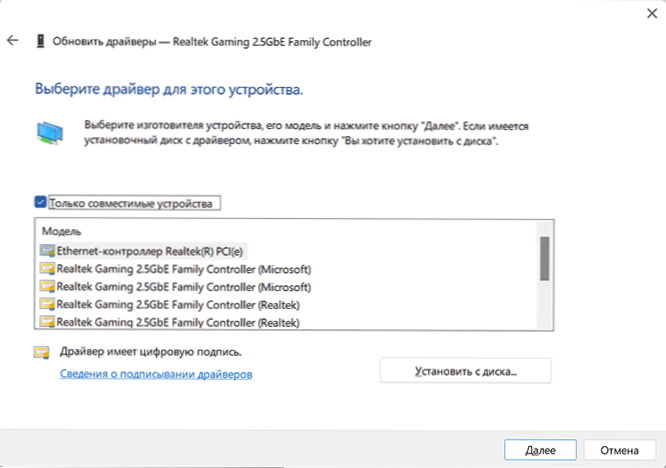
- Ако претходне две опције нису помогле, проверите да ли постоје нове верзије управљачког програма за уређај са грешком у програмима за инсталирање управљачких програма, препоручујем Снаппи Дривер Инсталлер (СДИ).
За неке уређаје, једна од горе предложених метода помаже у решавању проблема, али не увек.
Додатне опције решења
Ако је грешка очувана, неки корисници, активирају неке додатне методе, које су судећи по прегледима
- Покушајте да онемогућите Хипер-В у Виндовс ако је ова компонента укључена (може радити за мрежне адаптере). На тему ролета Хипер-В: Како онемогућити или омогућити Хипер-В у Виндовс 11 (погодно за Виндовс 10). Након поновног покретања рачунара проверите да ли је проблем решен.
- Проверите да ли проблем решава искључење контроле интегритета меморије у параметрима изолације Виндовс језгра (као у претходном случају - након поновног покретања).
- Ова метода вероватно неће помоћи у разматрању у ситуацији, али неће бити сувишна: следите интегритет Виндовс Систем датотека.
- Ако сте суочени са проблемом након постављања најновијих Виндовс исправки, можете покушати да их уклоните или, ако је доступно, користите тачке опоравка система.
- Званична веб страница Интела као једног од опција решења нуди да онемогући (брише) било које треће апликације које могу утицати на мрежу (фиревалл, заштитни функције у антивирусној мрежи, ВПН, "Акцелератори" и други).
И на крају, решења за екстремне случајеве - инсталирање старије верзије оперативног система Виндовс, у којима уређај прави правилно, или одбијање употребе уређаја, у овом случају можете да га искључите или уклоните у менаџеру уређаја, на пример, овај приступ Нуди службени делл веб локација за уређај на снимку уређаја на почетку чланка.
- « Цтрл + Ц и ЦТРЛ + В не раде - решења
- Андроид системска интелигенција - Шта је то и да ли је могуће онемогућити? »

